En encarnaciones anteriores de Windows, si deseaba reinstalar el sistema, tenía que tener un profundo conocimiento de cómo funcionaba el sistema operativo. Personalmente tuve que conseguir que mi cuñado (que es administrador de TI) lo hiciera por mí, ya que estaba mucho más allá de mi conjunto de habilidades.
Pero con Windows 10, las cosas de repente tengo MUCHO más fácil en el frente de reinstalación. De repente, reinstalar el sistema es tan simple como unos pocos clics del mouse.
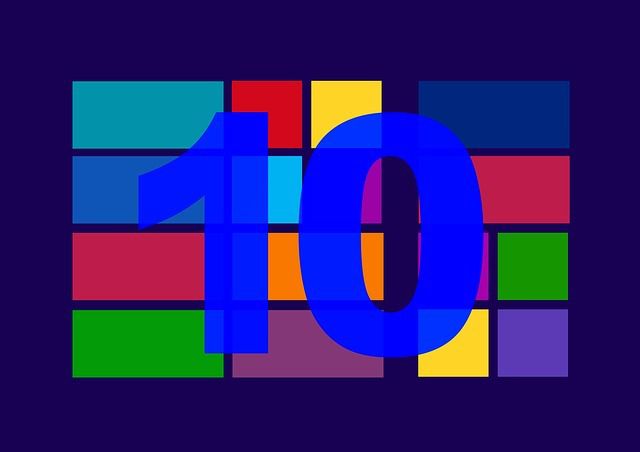
Si lo desea, el sistema mantendrá todos sus archivos personales en su lugar mientras el sistema operativo real (y el software instalado) se borran y reinstalan. Todo el proceso de principio a fin tomó menos de treinta minutos (sin incluir la reinstalación de todo el software que necesitaba).
Hice este proceso de restauración hace unas semanas y mi computadora pasó instantáneamente de ser un caracol artrítico a Wiley Coyote en metanfetamina cristalina.
Primero ... .. ¡Apoyo! ¡Haga una copia de seguridad!

Aunque puede elegir que Windows no elimine sus archivos personales, no hace falta decir que no debe confiar completamente en un software para hacer lo que le dice.
Entonces, antes de continuar con este proceso, haga una copia de seguridad de todoen un disco duro portátil. No vale la pena el riesgo de descuidar este paso, especialmente si estamos hablando de recuerdos irremplazables, como sus fotos.
También debe hacer una lista de todo el software instalado para que sepa qué reinstalar después. Por otra parte, si realmentelo necesita, recordará instalarlo eventualmente.
Cómo reiniciar el rodamiento de la bola
Abra su menú de Windows y haga clic en el icono de Settings.

Cuando aparezca el cuadro Configuración, haga clic en Actualización y seguridad.

En la siguiente ventana, verá múltiples opciones. Mire hacia abajo a la opción Recuperacióny haga clic en eso.

La página de recuperación le ofrece varias opciones. Puede volver a una versión anterior de Windows 10 si la actual no funciona por algún motivo. O puede iniciar Windows desde un disco o memoria USB (usando el Herramienta de creación de medios sobre el que escribí anteriormente).
Pero iremos con la primera opción: Restablecer esto PC.Haga clic en Comenzarpara poner en marcha el proceso.

Primero se le preguntará si desea mantener sus archivos personales en la computadora. O si desea un borrado completo y total del disco duro. Si ha respaldado todo en un disco duro portátil, puede decidir que la "opción nuclear" es una buena idea. Completamente de usted.

Su computadora ahora le dirá que espere mientras hace "algo" detrás de escena. Unos momentos después, verá el siguiente mensaje. Esta es su última oportunidad para retroceder antes de que comience el proceso.

Lea sobre lo que sucederá y quizás revise la lista de aplicaciones que se eliminarán. Cuando todo esté a su entera satisfacción, haga clic en Restablecery comenzará.
¿Qué sucede después?
Este es uno de aquellas cosas donde necesitas alejarte y dejar que la computadora haga lo suyo. Para mí, tardé treinta minutos de principio a fin, pero su kilometraje puede variar dependiendo de varios factores.
Su computadora reinstalará el sistema y se reiniciará varias veces, antes de llegar finalmente a la pantalla de inicio de sesión para que pueda iniciar sesión. Ahora necesita sentarse y reinstalar su software (y verificar que sus archivos estén en realidad sigue ahí).
Para evitar que este sea un proceso tedioso, esperaría y volvería a instalar algo una vez que realmente lo necesite. Es posible que se dé cuenta de que ya no necesita algo y ahorre espacio en el disco duro (y velocidad) en el proceso.